有的网友还不会通过迅捷CAD编辑器将CAD中的块分解,而下文就分享使用迅捷CAD编辑器将CAD中的块分解的操作教程,希望对你们有所帮助哦。
首先通过迅捷CAD编辑器打开要操作的图纸文件,软件支持打开DWG、DXF、DWT格式的图纸。

打开图纸文件后,在图纸中找到要要分解的图块对象,点击选要分解的图块。能用选框,或按Ctrl键点击选取多个图块对象。
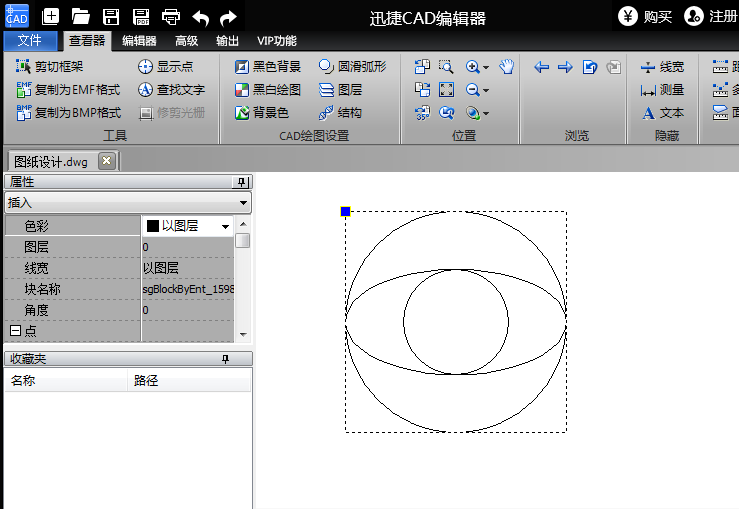
点击切到“编辑器”选项菜单,点击工具里“分解”,然后改图块就分解开了,直接进行编辑修改。
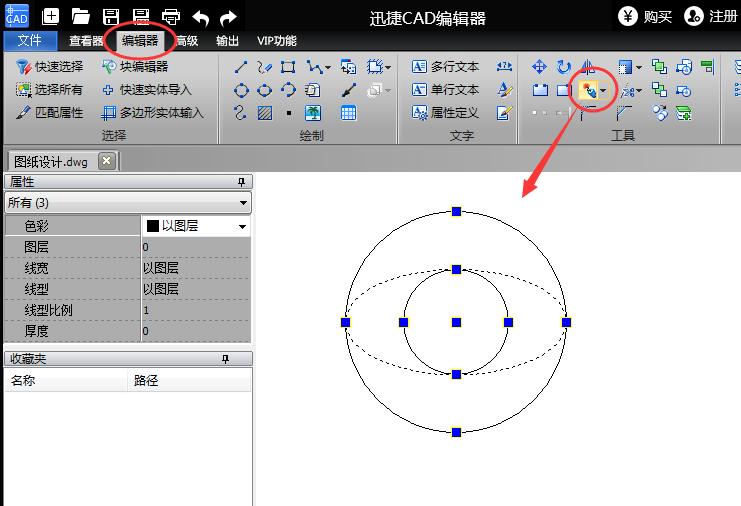
若图块里还包含有下级图块这样进行分解:
当前图块中还包含有下级图块,用“分解”命令只能分解该层图块,下级图块则不会进行分解。
对于简单图形,若要将对象中的所有图块都进行分解,可以通过多次使用分解命令来进行分解;若图块较复杂,并包含多个图块,可按照以下操作分解
首先选择该图块对象,然后点击进入“块编辑器”。
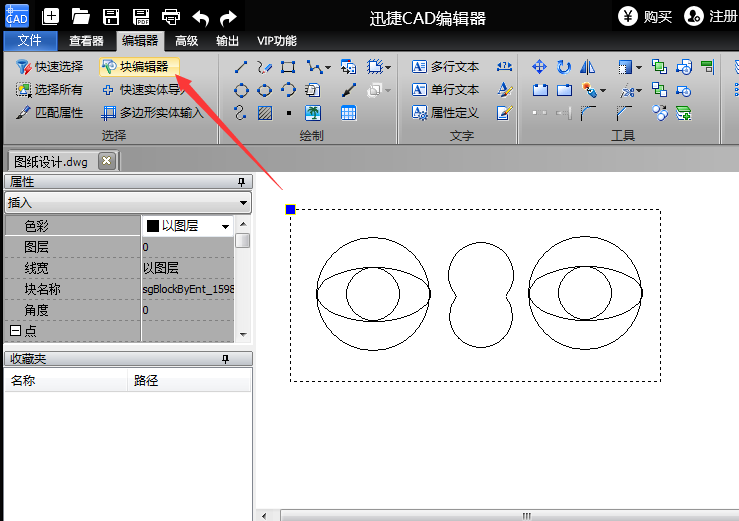
进入图块编辑后,不用选择对象,直接点击“分解”工具右侧的三角形下拉菜单按钮,选择“炸开所有”命令,然后保存并关闭块编辑器。
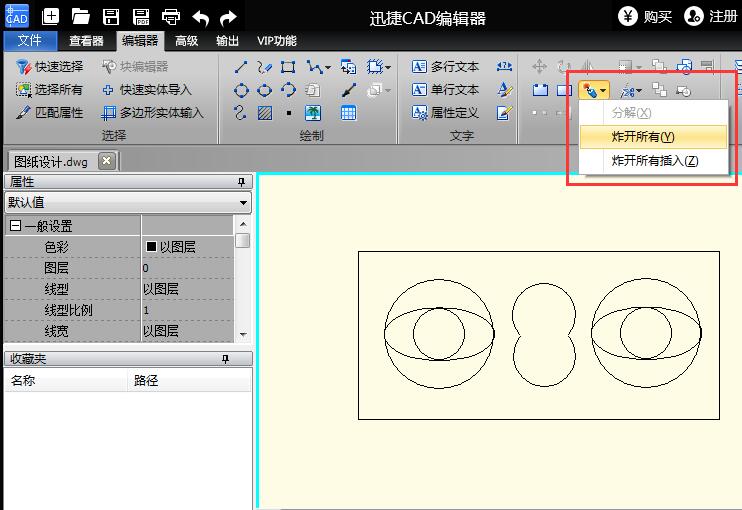
退出块编辑器后,再选择该图块,使用分解命令,这时就能看到该图块包括其包含的下级图块就全部分解开了。
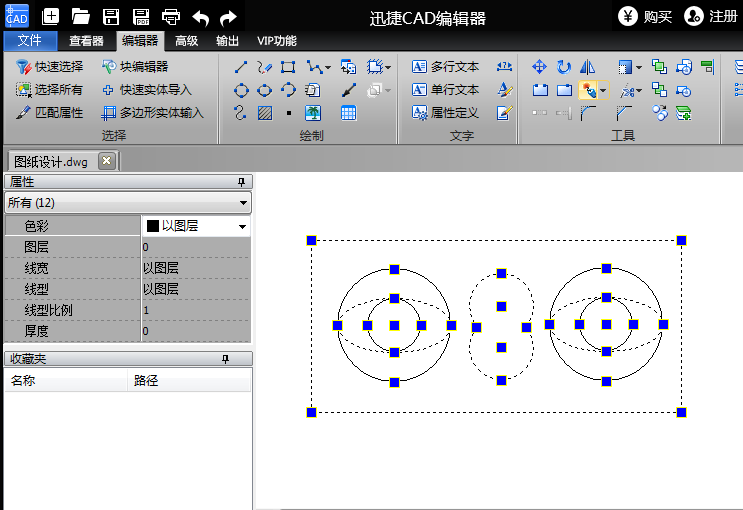
注:若不进入图块编辑器,直接使用“炸开所有”命令,则该图纸文件中除锁定图层外的其他所有图块对象会全部分解。
还不会使用迅捷CAD编辑器将CAD中的块分解的朋友们,不要错过小编带来的这篇文章哦。
- 英雄联盟手游腕豪符文天赋怎么选-腕豪符文天赋推荐
- 英雄联盟手游腕豪怎么玩-英雄联盟手游腕豪玩法攻略
- 英雄联盟手游卡尔玛符文天赋怎么选-卡尔玛符文天赋推荐
- 英雄联盟手游卡尔玛装备怎么出-卡尔玛装备出装攻略
- 英雄联盟手游元素龙魂有什么效果-元素龙魂效果介绍
- 英雄联盟手游慎有什么技能-英雄联盟手游慎技能介绍
- 英雄联盟手游慎装备怎么选择-英雄联盟手游慎装备选择推荐
- 英雄联盟手游慎符文怎么带-英雄联盟手游慎符文天赋推荐
- 英雄联盟手游猴子有什么技能-英雄联盟手游猴子技能详解
- 惠普 LaserJet P1007/P1008/P1505/P1505n打印机驱动怎么安装-安装步骤
- 惠普 LaserJet P1007/P1008/P1505/P1505n打印机驱动如何使用-使用方法
- Office 2010 Toolkit如何自动备份计算机文件-自动备份计算机文件的方法
- Adobe Audition cs6怎么安装-Adobe Audition cs6安装教程
- Adobe Audition CS6如何录音-Adobe Audition CS6录音教程
- Adobe Audition cs6如何降噪处理-降噪处理的方法
- Adobe Audition CS6怎么消除人声-消除人声的方法
- Adobe Audition CS6多轨混音怎么导出-多轨混音的导出方法
- Adobe Audition CS6怎么编辑声音-编辑声音的方法
- Adobe Audition CS6怎么消除音乐录音齿音-消除音乐录音齿音的方法
- Adobe Audition CS6对音乐音量节点怎么调节-对音乐音量节点的调节方法
- Adobe Audition CS6如何对音乐进行剪切-对音乐进行剪切的方法
- Excel对成绩结果进行自动评价的详细操作讲解
- Excel复制粘贴时去除粘贴选项按钮的操作流程
- Excel函数求和结果总显示公式的解决技巧
- 图片工厂批量按日期整理图片的图文教程
- 芒种手绘插画图片素材 v1.0免费版
- 幼儿园芒种节气ppt课件素材 v1.0免费版
- 芒种节气黑板报图片素材 v1.0免费版
- 芒种节气手抄报图片素材 v1.0免费版
- 芒种高清图片素材 v1.0免费版
- 好智学在线培训系统直播版 v4.18.2
- 优速文件备份大师 2.0.5.3
- QMMP免费中文版 v2.1.0
- 迅捷音频剪辑软件 v1.0.0.0
- 自动关机触发器 v2.5
- Wise Game Booster(游戏加速软件) v1.55.79
- 怪物猎人世界冰原降低CPU占用工具 v1.4
- 小白梦幻海底辅助 v2.6
- 三国志14真全古武将全制霸存档 v1.2
- 不朽征途自动主线挂机多功能辅助 v2.3.5
- 贝壳神魔传说之灭神2综合多功能辅助 v2.2
- 小白魔法花园辅助 v4.1
- 斗战神 v1.6.10.7321 极速下载器
- 瓦片长歌行自动刷boss多功能辅助 v2.3.5
- 天天模拟器 v1.0.7 MAC版
- weighty
- weir
- weird
- weirdo
- welch
- welcome
- welcome mat
- Welcome Wagon
- welcoming
- weld
- 小兽漂泊记
- 评《万家主母》
- 评《娟子的彪悍爱情》
- 评《穿越民国大头兵》
- 三国群英传之曹操传
- More Than Love
- 洛阳城中话佳人之一 浅谈洛阳的小说
- HP 貴族
- 光阴
- 评《我来自二十年后(综漫)》
- [BT下载][遮天][第12集][WEB-MP4/0.27G][国语配音/中文字幕][1080P][Huawei] 剧集 2023 大陆 动画 连载
- [BT下载][长风渡][第29-30集][WEB-MP4/1.32G][国语配音/中文字幕][1080P][Huawei] 剧集 2023 大陆 剧情 连载
- [BT下载][长风渡][第29-30集][WEB-MP4/1.32G][国语配音/中文字幕][1080P][BlackTV] 剧集 2023 大陆 剧情 连载
- [BT下载][长风渡][第29-30集][WEB-MKV/2.76G][国语音轨/简繁英字幕][4K-2160P][H265][BlackTV] 剧集 2023 大陆 剧情 连载
- [BT下载][长风渡][第29-30集][WEB-MKV/10.81G][国语配音/中文字幕][4K-2160P][H265][BlackTV] 剧集 2023 大陆 剧情 连载
- [BT下载][长风渡][第29-30集][WEB-MKV/3.06G][国语配音/中文字幕][4K-2160P][HDR][H265][BlackTV] 剧集 2023 大陆 剧情 连载
- [BT下载][雪鹰领主][第25-26集][WEB-MP4/1.16G][国语配音/中文字幕][1080P][Huawei] 剧集 2023 大陆 爱情 连载
- [BT下载][雪鹰领主][第25-26集][WEB-MP4/1.61G][国语配音/中文字幕][4K-2160P][H265][Huawei] 剧集 2023 大陆 爱情 连载
- [BT下载][雪鹰领主][第23-24集][WEB-MP4/1.31G][国语音轨/简繁英字幕][1080P][SeeWEB] 剧集 2023 大陆 爱情 连载
- [BT下载][雪鹰领主][第25-26集][WEB-MP4/2.04G][国语配音/中文字幕][4K-2160P][H265][BlackTV] 剧集 2023 大陆 爱情 连载